-
Win7共享打印机:实现多设备间的无缝打印共享
- 2023-07-20 11:24:48 来源:windows10系统之家 作者:爱win10
简介:
本文将介绍如何在Win7操作系统下实现多设备间的无缝打印共享。通过共享打印机,可以方便地在不同设备上进行打印,提高工作效率。本文将详细介绍实现共享打印机的方法和步骤,帮助读者解决打印设备共享的问题。

电脑品牌型号:Dell Inspiron 15
操作系统版本:Windows 7
软件版本:Windows 7打印机共享功能
一、设置共享打印机
1、打开控制面板,点击“设备和打印机”。
2、找到要共享的打印机,右键点击,选择“共享”。
3、在共享设置中,勾选“共享此打印机”,并设置共享名称。
二、连接共享打印机
1、在其他设备上,打开控制面板,点击“设备和打印机”。
2、点击“添加打印机”。
3、选择“添加网络、蓝牙或无线打印机”。
4、选择共享打印机所在的电脑,并选择要连接的打印机。
三、使用共享打印机
1、在需要打印的文件中,选择“打印”。
2、选择共享打印机作为打印设备。
3、设置打印参数,点击“打印”。
总结:
通过Win7共享打印机功能,我们可以实现多设备间的无缝打印共享。只需简单的设置和连接步骤,就能方便地在不同设备上进行打印。共享打印机的使用大大提高了工作效率,减少了设备的重复购买成本。建议读者在需要共享打印机的情况下,尝试使用Win7的共享打印机功能,提升工作效率。
猜您喜欢
- 萝卜家园安装版win8系统最新下载..2016-12-04
- 无线网络安装,小编告诉你win7怎么安装..2018-07-30
- win10手机预览版不兼容应用游戏的解决..2015-05-31
- win10桌面亮度调整方法2016-09-01
- 纯净版win8系统64位最新下载..2016-12-31
- 小编告诉你怎么用kms工具来激活office..2018-11-21
相关推荐
- 华硕怎么进入bios,小编告诉你进入教程.. 2018-08-23
- 笔记本内存条怎么装,小编告诉你怎么安.. 2018-07-19
- 重装宏基win7系统教程 2016-11-08
- 如何笔记本bios恢复出厂 2016-11-02
- 小编告诉你Ghost win7系统64位激活工.. 2017-05-15
- 风林火山win7 64位旗舰版最新下载.. 2017-01-05





 系统之家一键重装
系统之家一键重装
 小白重装win10
小白重装win10
 小白系统ghost win8 32位专业版下载v201711
小白系统ghost win8 32位专业版下载v201711 傲游云浏览器 v6.1.3.1001官方版
傲游云浏览器 v6.1.3.1001官方版 萝卜家园ghost win8 32位专业版v201704
萝卜家园ghost win8 32位专业版v201704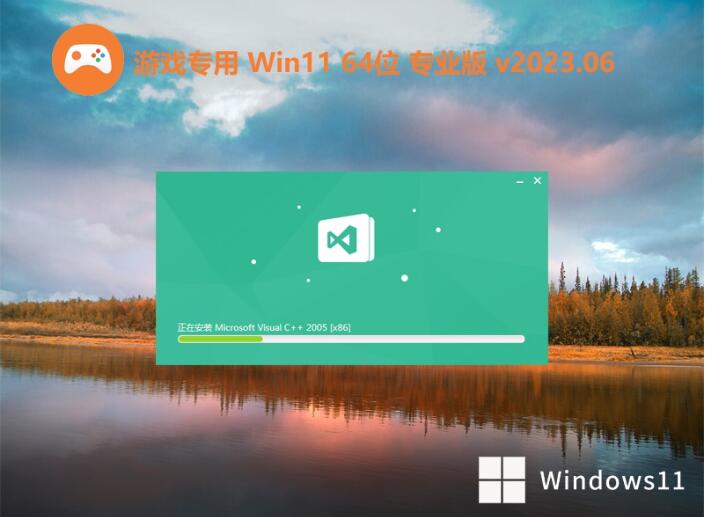 游戏专用win11 64位极速流畅版v2023.06
游戏专用win11 64位极速流畅版v2023.06 ATIWinflash v2.0.1.14 绿色免费版 ATI显卡BIOS刷新工具
ATIWinflash v2.0.1.14 绿色免费版 ATI显卡BIOS刷新工具 【全新升级】幂果看图王 v1.0.3官方版,畅享更强大的图片浏览体验!
【全新升级】幂果看图王 v1.0.3官方版,畅享更强大的图片浏览体验! 电脑公司ghos
电脑公司ghos 火山视频批量
火山视频批量 firefox quan
firefox quan PC Disk Clon
PC Disk Clon 商户软件租号
商户软件租号 技术员联盟 g
技术员联盟 g 中国之声网络
中国之声网络 雨林木风64位
雨林木风64位 系统之家ghos
系统之家ghos 电脑店win10
电脑店win10 粤公网安备 44130202001061号
粤公网安备 44130202001061号